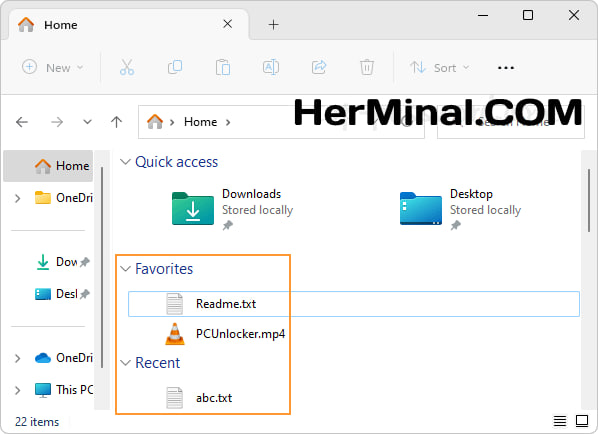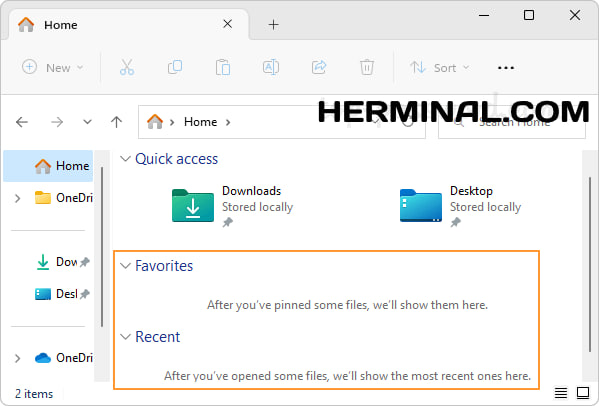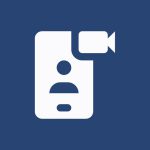مخفی کردن Favorites و Recent Files از Home در فایل اکسپلورر ویندوز 11

وقتی در File Explorer (فایل اکسپلورر) روی هر فایل راست کلیک کرده و «Add to Favorites» (افزودن به مورد علاقهها) را انتخاب کنید، فایلها به بخش «Favorites» (مورد علاقهها) موجود در قسمت «Home» (صفحه اصلی) اضافه میشوند. در بخش Home شما همچنین میتوانید «Recent Files» (فایلهای اخیراً باز شده) را در نیز مشاهده کنید. اگر از این ویژگی خوشتان نمیآید، میتوانید این آموزش را دنبال کنید تا بتوانید بخش Favorites و Recent Files را از Home فایل اکسپلورر ویندوز ۱۱ پنهان کنید.
غیرفعال کردن Favorites و Recent Files
1. برروی ذکمه Start (استارت) یا پنجره کلیک راست کرده و گزینهی Terminal (Admin) را انتخاب کنید.
2. دستور زیر را کپی کرده و در پنجرهی ترمینال که باز شده است آن را پیست کرده Enter بزنید. فقط کافیست تا در قسمت نوشتن دستور، کلیک راست موس را فشار دهید تا عملیات پیست انجام شود:
reg delete “HKEY_LOCAL_MACHINE\SOFTWARE\Microsoft\Windows\CurrentVersion\Explorer\HomeFolderMSGraph\NameSpace\DelegateFolders\{3134ef9c-6b18-4996-ad04-ed5912e00eb5}” /f
3. فایل اکسپلورر را بسته و مجدد اجرا کنید. اکنون مشاهده میکنید که هیچچیز در زیر Favorites و Recent Files دیده نمیشود و فقط پیامهای زیر قرار دارند:
– پیام Favorites:
After you’ve pinned some files, we’ll show theme here.
– پیام Recent Files:
After you’ve opened some files, wel’ll show the most recent ones here.
فعال کردن Favorites و Recent Files
1. برروی ذکمه Start (استارت) یا پنجره کلیک راست کرده و گزینهی Terminal (Admin) را انتخاب کنید.
2. دستور زیر را کپی کرده و در پنجرهی ترمینال که باز شده است آن را پیست کرده Enter بزنید. فقط کافیست تا در قسمت نوشتن دستور، کلیک راست موس را فشار دهید تا عملیات پیست انجام شود:
reg add “HKEY_LOCAL_MACHINE\SOFTWARE\Microsoft\Windows\CurrentVersion\Explorer\HomeFolderMSGraph\NameSpace\DelegateFolders\{3134ef9c-6b18-4996-ad04-ed5912e00eb5}” /ve /d “Recent Files Folder”
3. فایل اکسپلورر را بسته و مجدد اجرا کنید. اکنون مشاهده میکنید که موارد در بخش Favorites و Recent Files دیده میشوند.